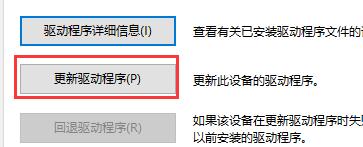当前位置>
系统教程>
win7主板驱动怎么进行更新教学 win7主板驱动更新方法分享
win7主板驱动怎么进行更新教学 win7主板驱动更新方法分享
发布时间:2022-09-29
作者:admin
来源:系统之家官网
win7主板驱动怎么进行更新教学分享。我们电脑中没有去安装合适的主板驱动会导致使用出现问题。有一部分用户在安装驱动的时候会出现安装失败的问题。这个可能是因为驱动不兼容导致的。我们直接去系统中进行驱动的更新,就可以找到合适的驱动了。
操作方法
1、右键我的电脑,选择“管理”。
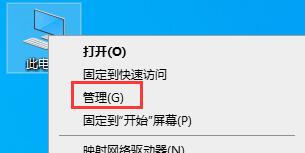
2、点击“设备管理器”。

3、在下方找到网卡驱动,双击打开。
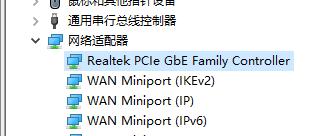
4、在驱动程序选项卡下点击“更新驱动程序”即可。